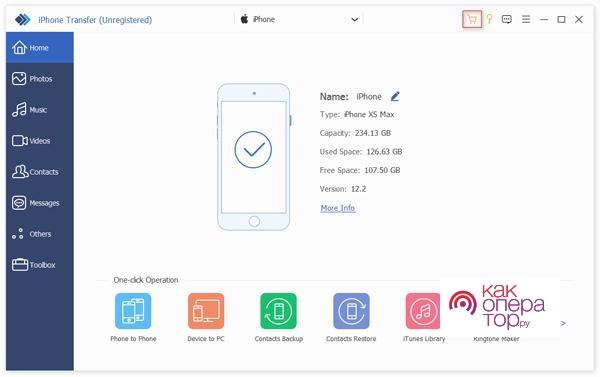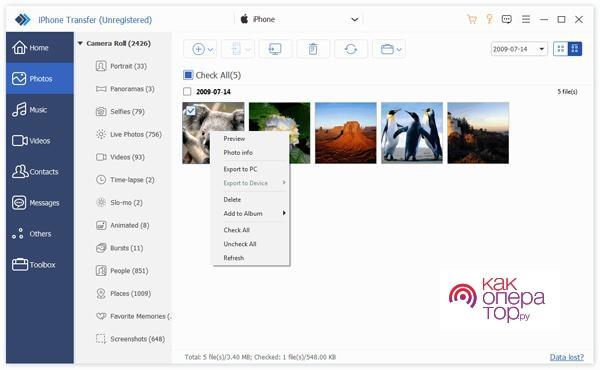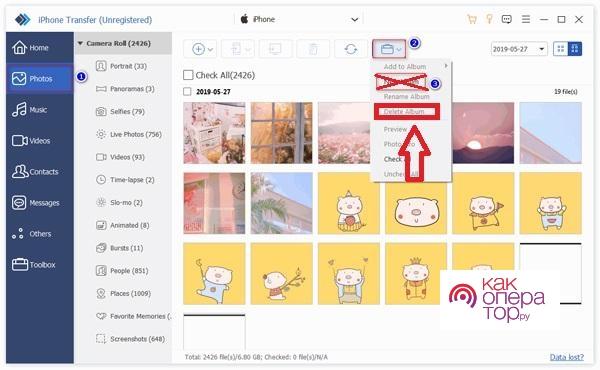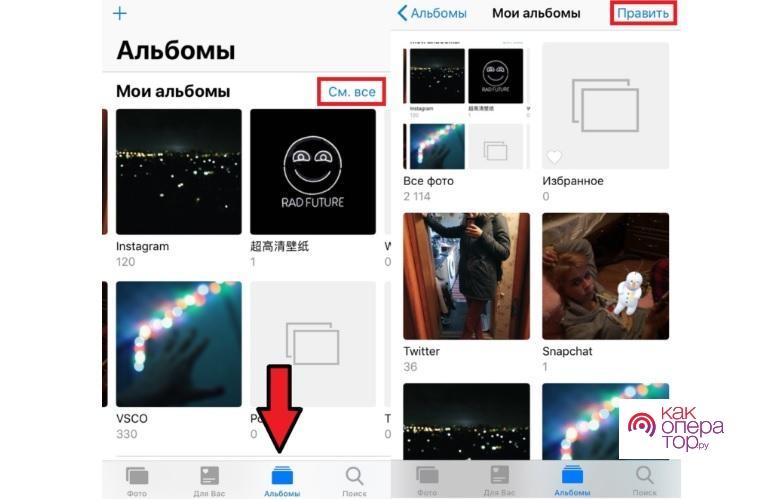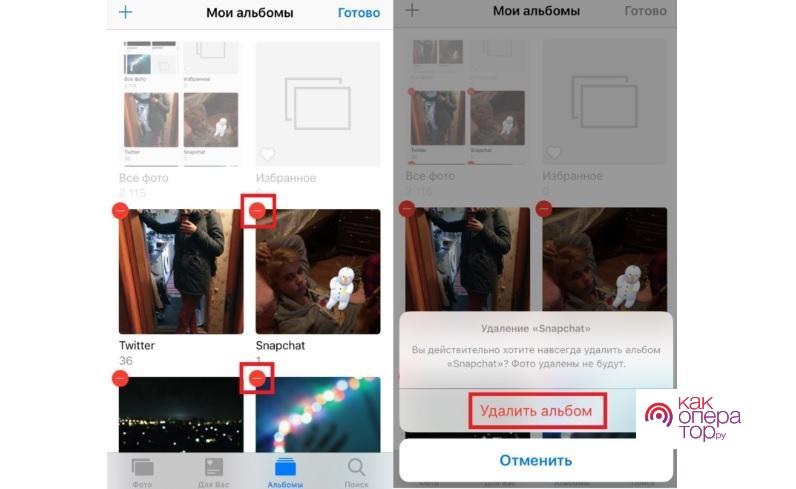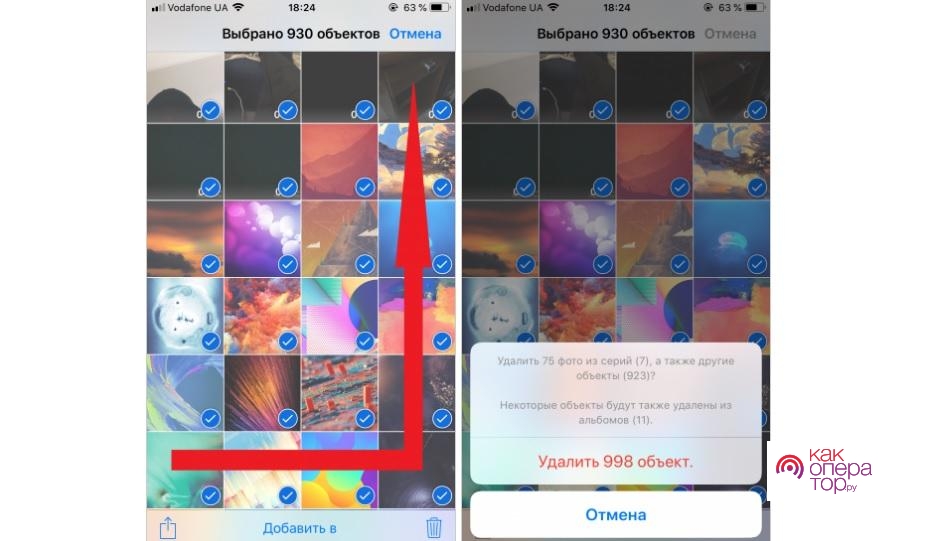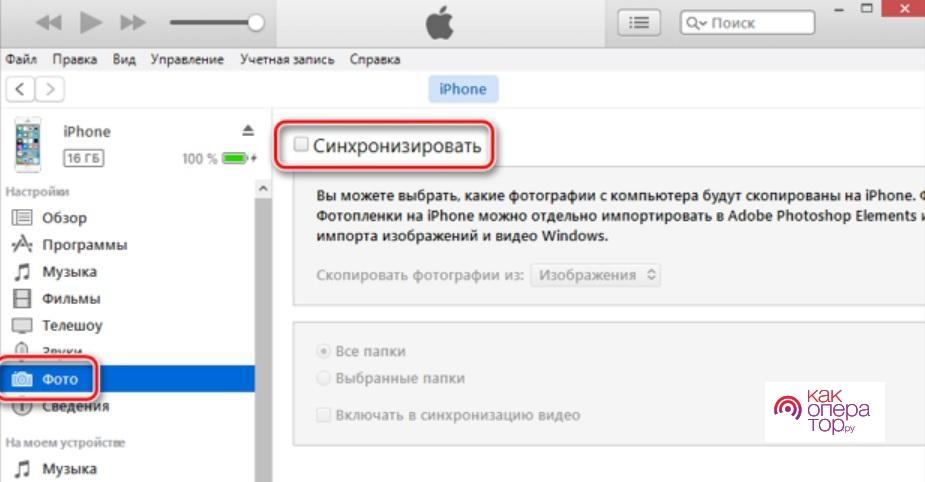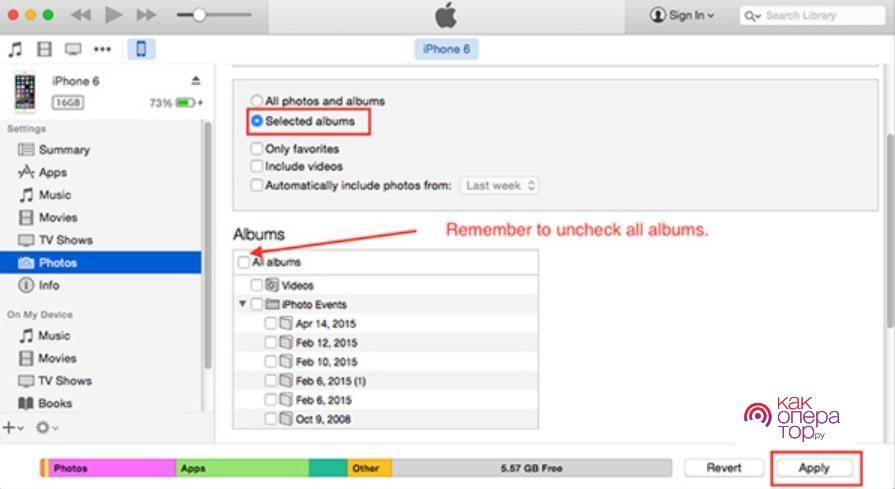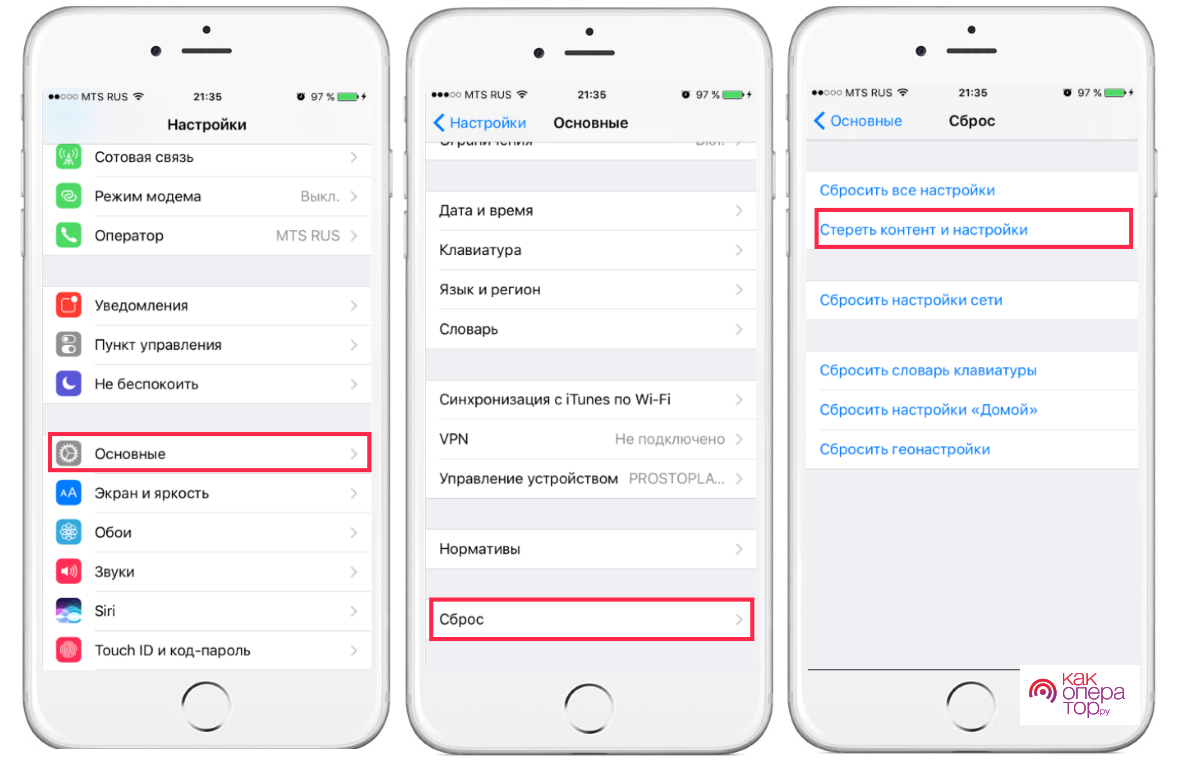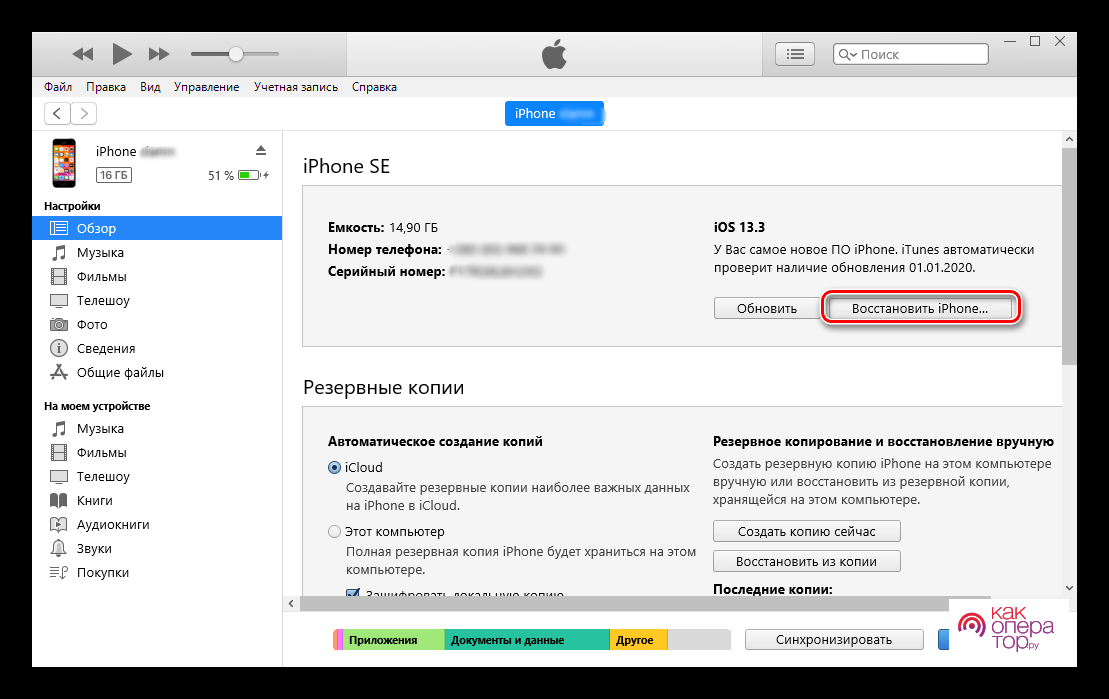Любой хозяин Айфона делает большое количество фото. И это вполне логично, поскольку телефоны от фирмы Эппл могут делать великолепные фотоснимки и записывать видеоролики. При этом все фото и видео сохраняются в альбомы, которые дают возможность их систематизировать, чтобы в дальнейшем владелец мобильного устройства смог с легкостью их найти.
Почему может потребоваться удаление альбома
Но, так или иначе, в некоторых случаях нужно удалять альбомы. Случается эта ситуация по различным причинам:
- до этого сделанные фотоснимки и видеоролики уже не требуются;
- нехватка свободного объема памяти на смартфоне;
- пользователь решил продать iPhone;
- человек переходит на новое оборудование.
Чтобы не являлось определенной причиной, почему хозяин Айфона захотел удалить альбомы, он все время сможет произвести эту процедуру самыми различными методами.
Удаление с помощью iPhone Transfer
Такой способ нужно рассмотреть пользователям, у которых не получается удаление альбомов непосредственно со смартфона. При этом этот вариант может быть намного удобней, поскольку описанное программное обеспечение применяется на компьютере, на котором внешний вид смотрится информативней и удобней для использования.
В этом случае требуется приложение Айфон Трансфер. Это программа, которая позволяет подсоединить iPhone к ПК. При помощи нее пользователь сможет скачать фотографии со смартфона на компьютер или ноутбук, либо удалить их. С помощью Айфон Трансфер появляется возможность управления, как альбомами, так и любыми иными файлами.
Приложение по своему интерфейсу и функциональности напоминает Айтюнс. Потому у человека, который решил удалить альбом с помощью этого программного обеспечения, сложностей во время проведения этой манипуляции не должно появиться.
Чтобы удалить альбом, необходимо:
- загрузить и поставить приложение на ПК;
- подсоединить смартфон к компьютеру с помощью USB-провода и войти в Айфон Трансфер;
- зайти в меню «Фото» (в нем показываются все находящиеся альбомы);
- нажать на иконку панели инструментов, после выбрать клавишу «Удалить альбом».
После указания альбома он полностью удалится из телефона. Поэтому необходимо взвесить все «да» и «нет», перед тем как стирать фото и видео. Вероятно, они понадобятся в дальнейшем, а при нехватке свободного места можно просто использовать хранилище в облаке.
Удаление альбома при помощи раздела «Фото»
Такой вариант удаления является классическим и самым распространенным. Чтобы стереть ненужные фотографии, не потребуется подсоединять смартфон к компьютеру. Все манипуляции производятся с дисплея iPhone, а это довольно удобно, когда отсутствует доступ к ПК.
Непосредственно процедура проведения операции отличается с учетом того, какая версия ОС находится на смартфоне. Хозяевам старой iOS (до 12 обновления) необходимо использовать такие этапы действий:
- войти в раздел «Фото»;
- открыть меню «Альбомы»;
- выбрать клавишу «Править»;
- указать необходимые папки;
- выбрать иконку «Удалить альбом».
Чтобы максимально быстро удалить ненужные фото, не требуется обладать особыми познаниями в Айфоне. С этой задачей во время правильного подхода сможет справиться даже начинающий пользователь.
Как удалить альбомы с Айфона и Айпада, смотрите на видео:
Ну а когда на смартфоне находится версия старше iOS 12, то избавление от фото производится следующим образом:
- войти в раздел «Фото»;
- кликнуть на иконку альбомов;
- выбрать «Просмотреть все»;
- кликнуть клавишу «Изменить»;
- удалить необходимые файлы, после подтвердить этот процесс в меню «Недавно удаленные».
Чтобы сделать обновление до последней версии iOS, требуется войти в настройки телефона и выбрать соответствующую клавишу в меню «Обновление прошивки».
Кроме удаления целых альбомов этот раздел дает возможность избавляться от конкретных фото. Для чего необходимо:
- войти в раздел «Фото»;
- зайти в «Альбомы», после – «Все фотографии»;
- кликнуть на клавишу «Выбрать» справа в углу;
- пометить ненужные фотоснимки;
- нажать на клавишу в форме корзинки;
- подтвердить действие.
Процедура производится практически моментально и не создает каких-то сложностей у владельцев Айфрна. А чтобы сделать быстрое выделение фотографий, необходимо листать страничку вниз до момента, когда не будут отмеченными все ненужные фотоснимки.
Удаление альбома с помощью Айтюнс
До этого уже описывалось приложение Айфон Тренсфер, которое можно рассматривать в роли одного из способов для удаления файлов. Это неофициальное программное обеспечение. Но не секрет что для iPhone создана специальная утилита, которая обеспечивает сопряжение смартфона и ПК – это iTunes.
Официальная программа великолепно подойдет для выполнения различных манипуляций, которые связаны с iPhone. В результате хозяин телефона сможет в течение пары минут избавиться от всех ненужных альбомы, хранящихся в памяти оборудования. При этом процедура производится с экрана ПК.
Чтобы удалить альбомы с фото, потребуется:
- загрузить и поставить Айтюнс на ПК;
- зайти в программу и подключить к компьютеру смартфон с помощью комплектного провода Lightning-USB;
- нажать на ярлык «Фото» в приложении;
- активировать процедуру синхронизации;
- когда информация будет синхронизирована, в Айтюнс появятся доступные фотоальбомы;
- указать нужные папки и кликнуть на клавишу удаления.
При помощи Айтюнс хозяин мобильного устройства может с легкостью почистить память Айфона от альбомов. Но нужно не забывать, что после проведения этой процедуры восстановить папки уже не выйдет. Все фотоснимки исчезнут.
Удаление альбомов при помощи сброса Айфона до заводских параметров
Если пользователь решает избавиться от фото лишь по причине того, что он продает смартфон, гораздо легче и эффективней будет сброс до заводских параметров. Это позволит удалить одновременно все файлы, находящиеся в памяти оборудования. А это намного удобней для очищения памяти, в отличие от пошагового удаления информации.
Как сбросить Айфон до заводских параметров, смотрите на видео:
Сброс производится различными способами. Все они имеют свои преимущества, однако основной метод подразумевает вход в настройки Айфона. Чтобы выполнить эту операцию, потребуется:
- войти в настройки мобильного устройства;
- зайти в меню «Основные»;
- нажать кнопку «Сброс»;
- выбрать графу «Удалить контент и настройки».
Если во время проведения сброса хозяин смартфона выберет другую клавишу (к примеру, «Сброс всех настроек»), то папки с фото не удалятся. В этом случае нужен конкретно контент, а не другие показатели телефона.
Если перед выполнением процедуры потребуется сохранить определенные фото, то в обязательном порядке сделайте резервное копирование.
Альтернативный способ сбрасывания настроек подходит для пользователей, у которых находится дома ПК. Можно заново воспользоваться помощью приложения iTunes, способного почистить память оборудования как от конкретных папок с фото, так и всей информации.
Чтобы произвести сброс настроек, потребуется:
- загрузить и поставить iTunes на ПК;
- с помощью провода USB подсоединить смартфон к компьютеру;
- зайти в меню «Обзор»;
- выбрать клавишу «Восстановить Айфон».
Так, Айтюнс дает возможность произвести этот же самый процесс, но с помощью иных манипуляций. Помимо этого, в приложении находится функция создания резервного копирования. Поэтому выполнять бэкап предварительно непосредственно на смартфоне не потребуется.
Вероятные сложности при удалении альбомов
Вроде бы, нет чего-то сложного, чтобы удалить ненужные папки с фото на смартфоне. Особенно, если существует такое большое количество различных вариантов выполнения процедуры. Но все равно у определенных владельцев телефонов во время проведения этого процесса появляются сложности.